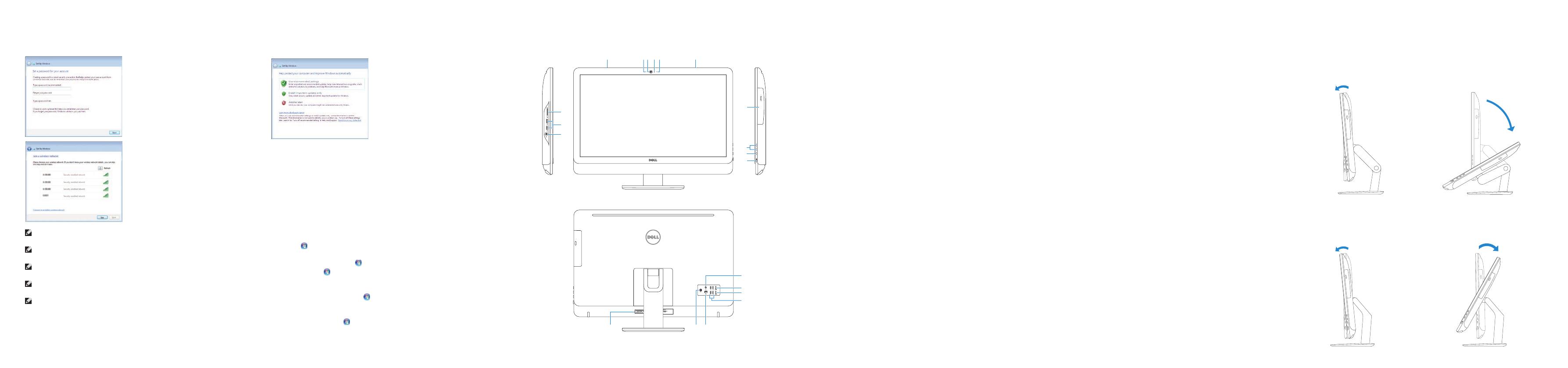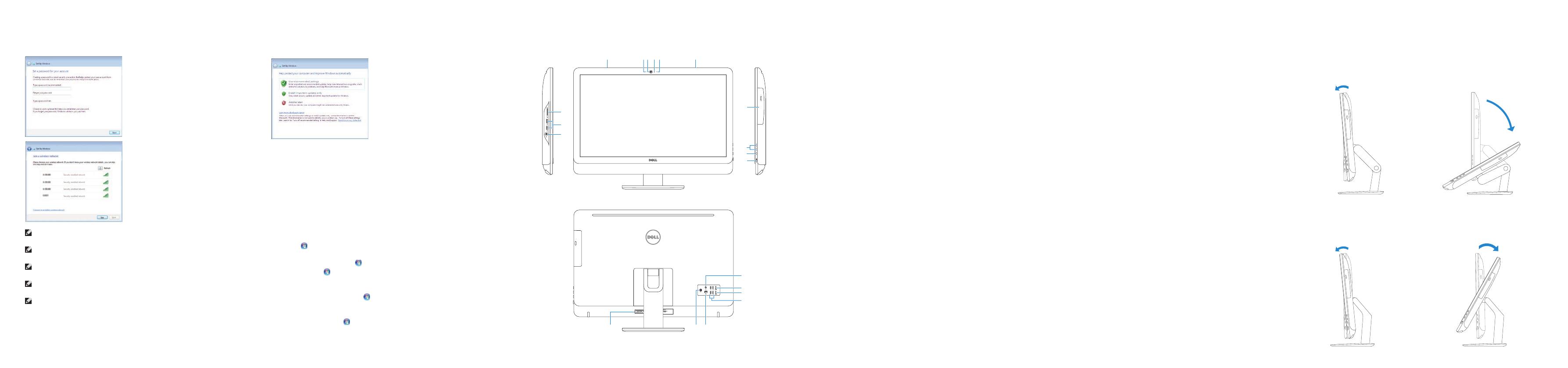
Features
Funktioner | Funksjoner | Funciones | Funktioner
1. Right microphone
(touch screen)
2. Right microphone
(non-touch screen)
3. Camera-status light
4. Camera
5. Left microphone
(non-touch screen)
6. Left microphone
(touch screen)
7. Media-card reader
8. USB 3.0 ports (2)
9. Headset port
10. Service Tag label
11. Power-adapter port
12. Network port
13. USB 2.0 ports (4)
14. HDMI-in port
15. HDMI-out port
16. Audio-out port
17. Power button
18. Screen-off button
19. Brightness-control
buttons (2)
20. Optical drive
(optional)
1. Micrófono derecho
(pantalla táctil)
2. Micrófono derecho
(pantalla no táctil)
3. Indicador luminoso
de estado de
la cámara
4. Cámara
5. Micrófono izquierdo
(pantalla no táctil)
6. Micrófono izquierdo
(pantalla táctil)
7. Lector de tarjetas
multimedia
8. Puertos USB 3.0 (2)
9. Puerto de audífonos
10. Etiqueta de servicio
11. Puerto de adaptador
de alimentación
12. Puerto de red
13. Puertos USB 2.0 (4)
14. Puerto HDMI de
entrada
15. Puerto HDMI
de salida
16. Puerto de salida
de audio
17. Botón de encendido
18. Botón de apagado
de la pantalla
19. Botones de control
de brillo (2)
20. Unidad óptica
(opcional)
1. Højre mikrofon
(berøringsskærm)
2. Højre mikrofon (ikke-
berøringsskærm)
3. Kamerastatusindikator
4. Kamera
5. Venstre mikrofon
(ikke-berøringsskærm)
6. Venstre mikrofon
(berøringsskærm)
7. Mediekortlæser
8. USB 3.0-porte (2)
9. Headset-port
10. Servicekodeetiket
11. Port til strømadapter
12. Netværksport
13. USB 2.0-porte (4)
14. HDMI-in-port
15. HDMI-out-port
16. Lydudgangsport
17. Tænd/sluk-knap
18. Skærmafbryder knap
19. Knapper til
lysstyrkestyring (2)
20. Optisk drev
(valgfrit tilbehør)
1. Höger mikrofon
(pekskärm)
2. Höger mikrofon
(utan pekskärm)
3. Kamerastatuslampa
4. Kamera
5. Vänster mikrofon
(utan pekskärm)
6. Vänster mikrofon
(pekskärm)
7. Mediakortläsare
8. USB 3.0-portar (2)
9. Hörlursport
10. Etikett med
servicenummer
11. Nätadapterport
12. Nätverksport
13. USB 2.0-portar (4)
14. HDMI-ingång
15. HDMI-utgång
16. Port för
utgående ljud
17. Strömbrytare
18. Avstängningsknapp
för skärmen
19. Kontrollknappar
för ljusstyrka (2)
20. Optisk disk (tillval)
1. Høyre mikrofon
(berøringsskjerm)
2. Høyre mikrofon
(ikke berøringsskjerm)
3. Statuslys for kamera
4. Kamera
5. Venstre mikrofon
(ikke berøringsskjerm)
6. Venstre mikrofon
(berøringsskjerm)
7. Mediekortleser
8. USB 3.0-porter (2)
9. Hodetelefonport
10. Servicemerke
11. Kontakt for
strømforsyning
12. Nettverksport
13. USB 2.0-porter (4)
14. HDMI-inngang
15. HDMI-utgang
16. Lydutgangport
17. Strømknapp
18. Skjerm av-knapp
19. Knapper for
lysjustering (2)
20. Optisk stasjon
(tilleggsutstyr)
7
8
9
3
1
6
45 2
20
17
18
19
12
13
1110
14
15
16
Tilt
Vip | Helling | Reclinable | Lutning
5°
5°
30°
60°
Articulating stand
Leddelt fod | Svingstativ
Articulación del soporte | Vridbart stativ
Pedestal stand
Piedestalfod | Pidistallstativ
Soporte en pedestal | Piedestalstativ
5 Finish Windows setup
Udfør Windows Installation | Fullfør oppsett av Windows
Finalice la configuración de Windows | Slutför Windows-inställningen
Set up password for Windows
Opret adgangskode til Windows
Sett opp passord for Windows
Establezca una contraseña para Windows
Ställ in lösenord för Windows
Connect to your network
Opret forbindelse til netværket
Koble deg til nettverket ditt
Conéctese a una red
Anslut till ditt nätverk
NOTE: If you are connecting to a secured wireless network, enter the
password for the wireless network access when prompted.
BEMÆRK: Hvis du tilslutter til et sikret trådløst netværk, indtast adgangskoden
til det trådløse netværk når du bliver bedt om det.
MERK: Angi passordet for å få tilgang til det trådløse nettverket når du blir
bedt om det for å få kobles til det sikrede trådløse nettverket.
NOTA: Si se conecta a una red inalámbrica segura, introduzca la contraseña
de acceso a la red inalámbrica cuando se le solicite.
ANMÄRKNING: Ange lösenordet för åtkomst till det trådlösa nätverket när
du blir ombedd om du ansluter till ett skyddat trådlöst nätverk.
For more information
For yderligere oplysninger | For å finne mer informasjon
Para obtener más información | För mer information
To learn about the features and advanced options available on your computer,
click Start
→ All Programs→ Dell Help Documentation.
For at lære mere om funktionerne og de avancerede indstillinger der er tilgængelig
på din computer, klik på Start
→ Alle programmer→ Dells hjælpedokumentation.
Klikk på Start Start
→ Alle programmer→ Dell-hjelpedokumentasjon for å lære
om funksjonene og de avanserte valgene som finnes til datamaskinen.
Para obtener información sobre las funciones y opciones avanzadas disponibles
en su equipo, haga clic en Inicio
→ Todos los programas→ Documentación
de ayuda de Dell.
Om du vill lära dig mer om vilka funktioner och avancerade alternativ som finns på
datorn klickar du på Start
→ Alla program→ hjälpdokumentation från Dell.
Protect your computer
Beskyt din computer
Beskytt datamaskinen
Proteja el equipo
Skydda din dator